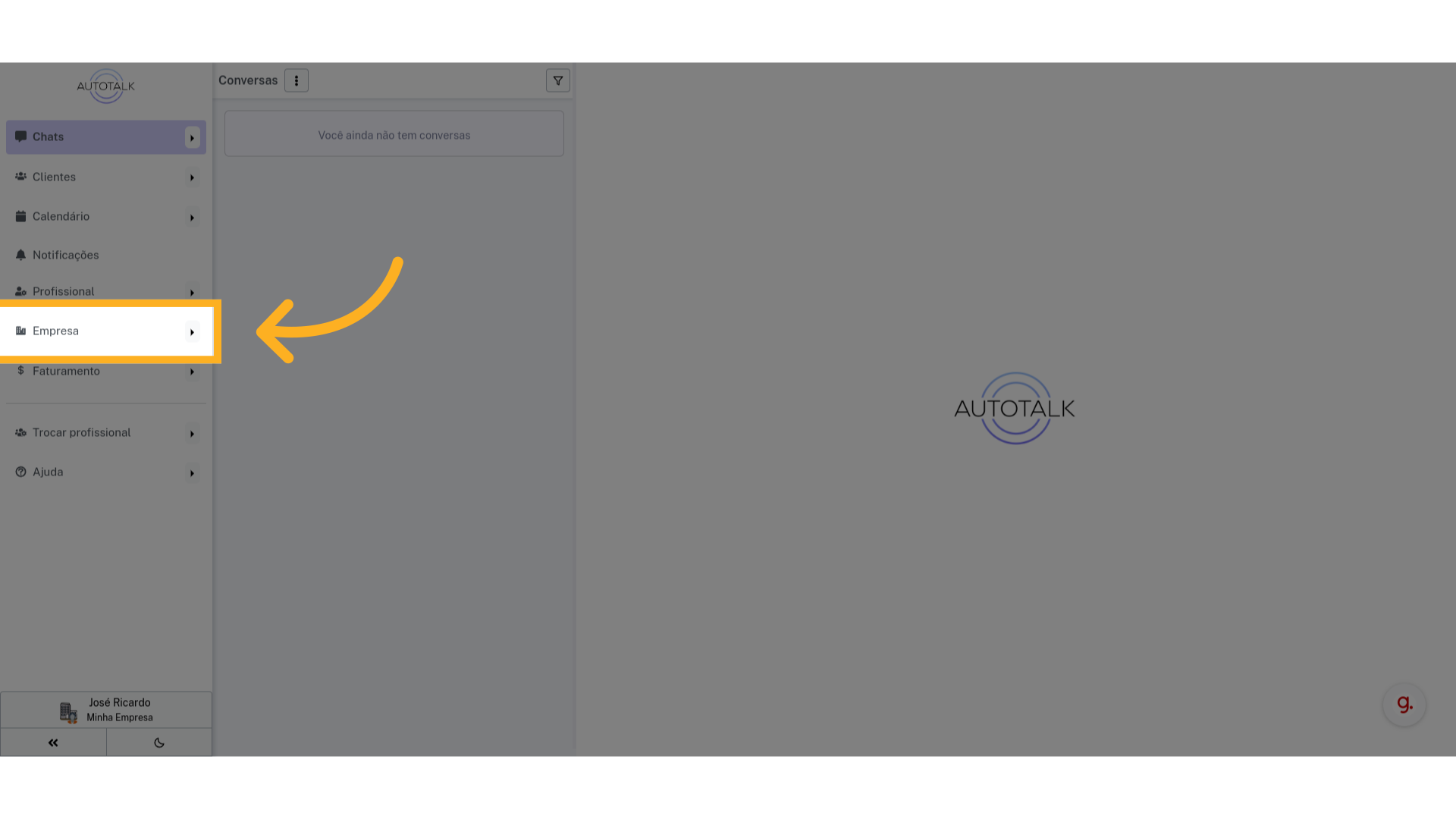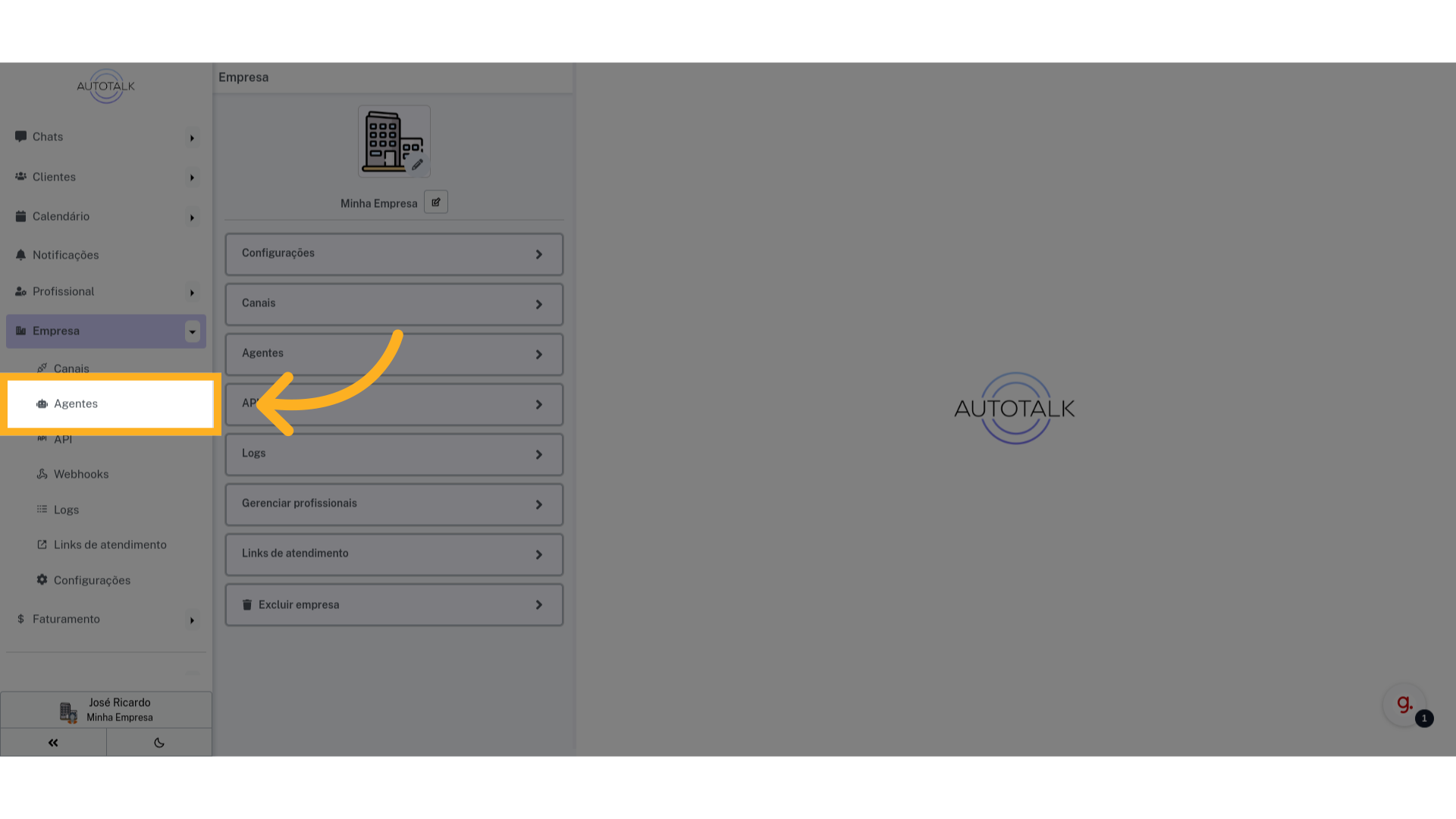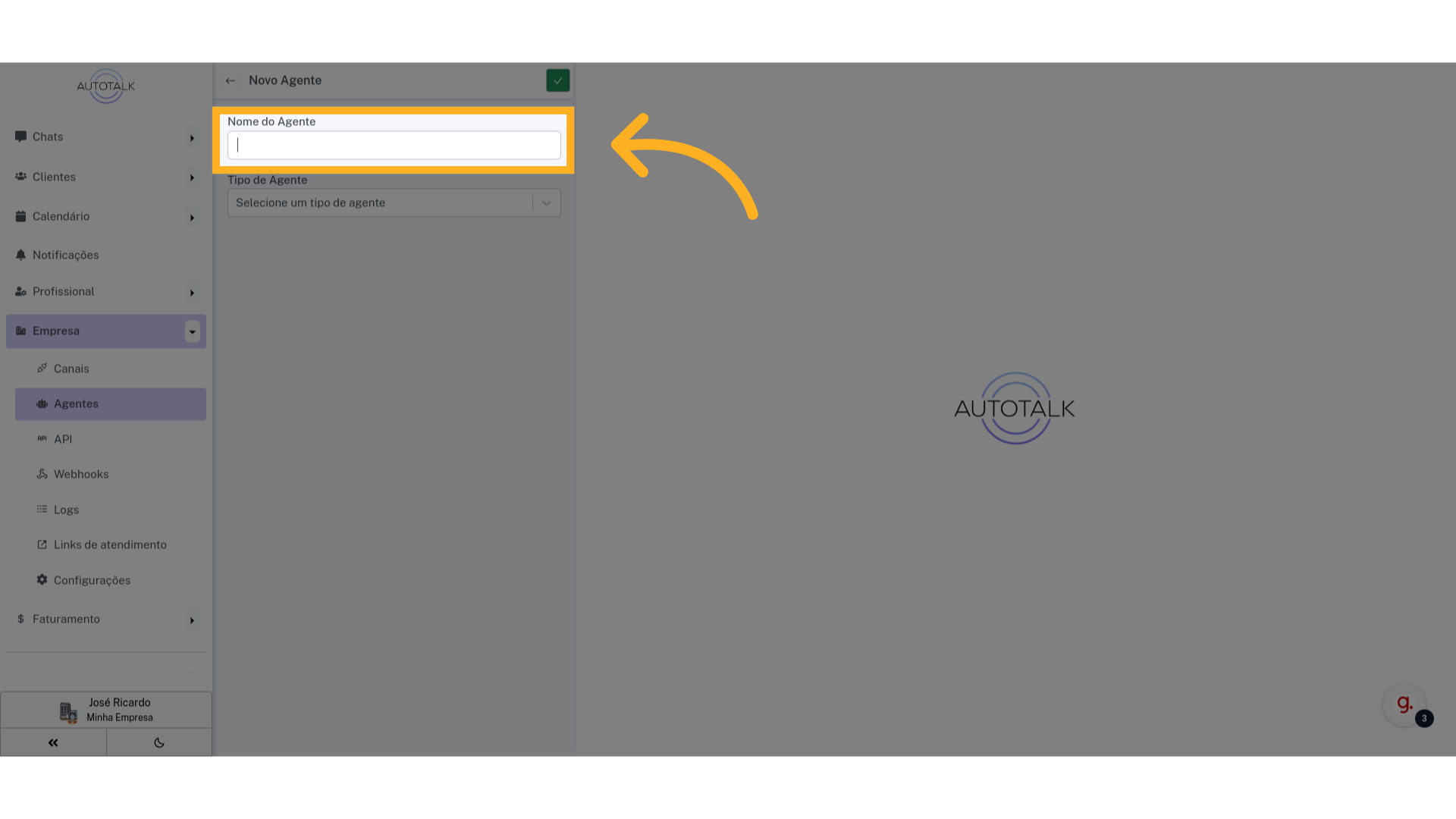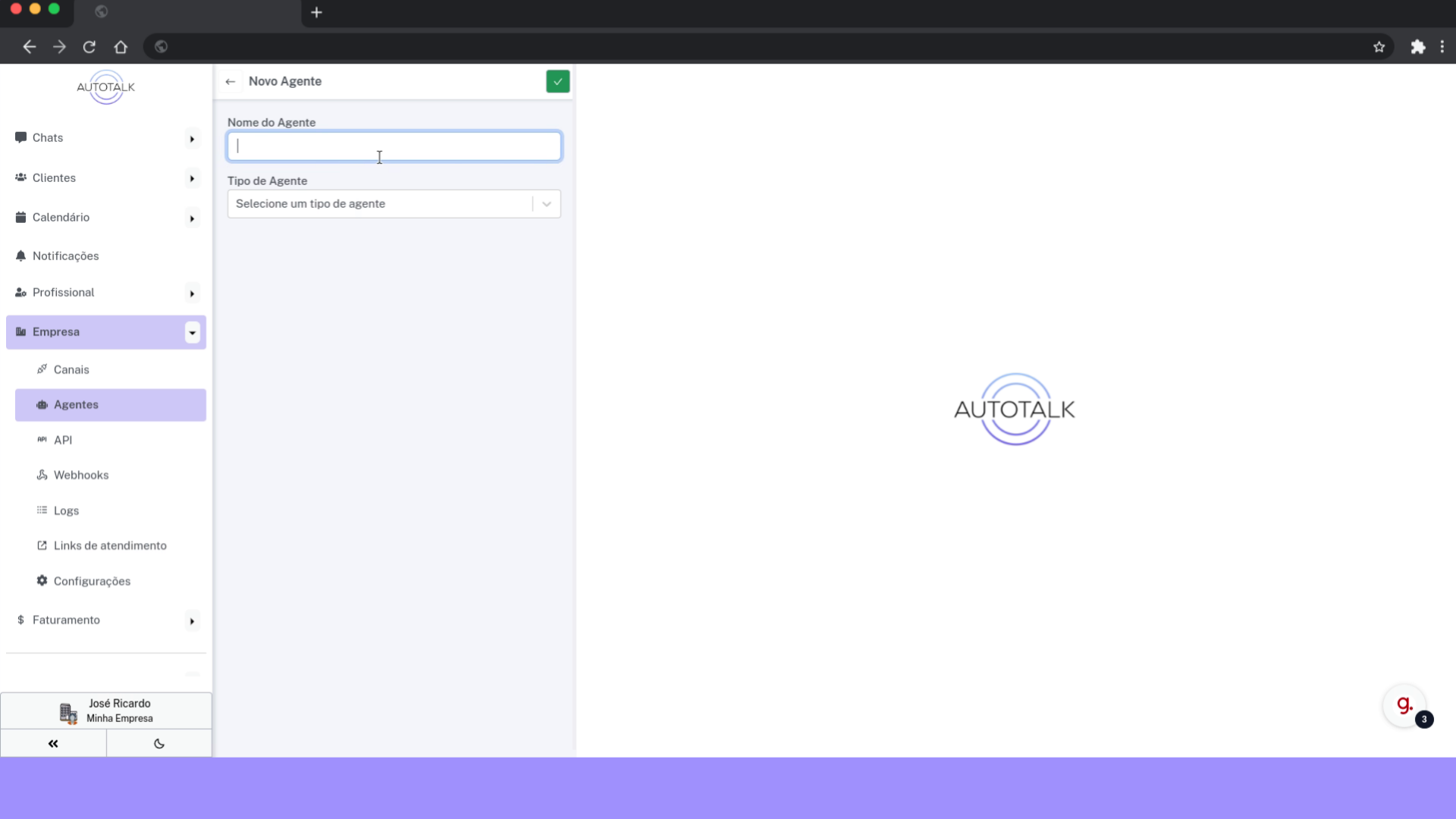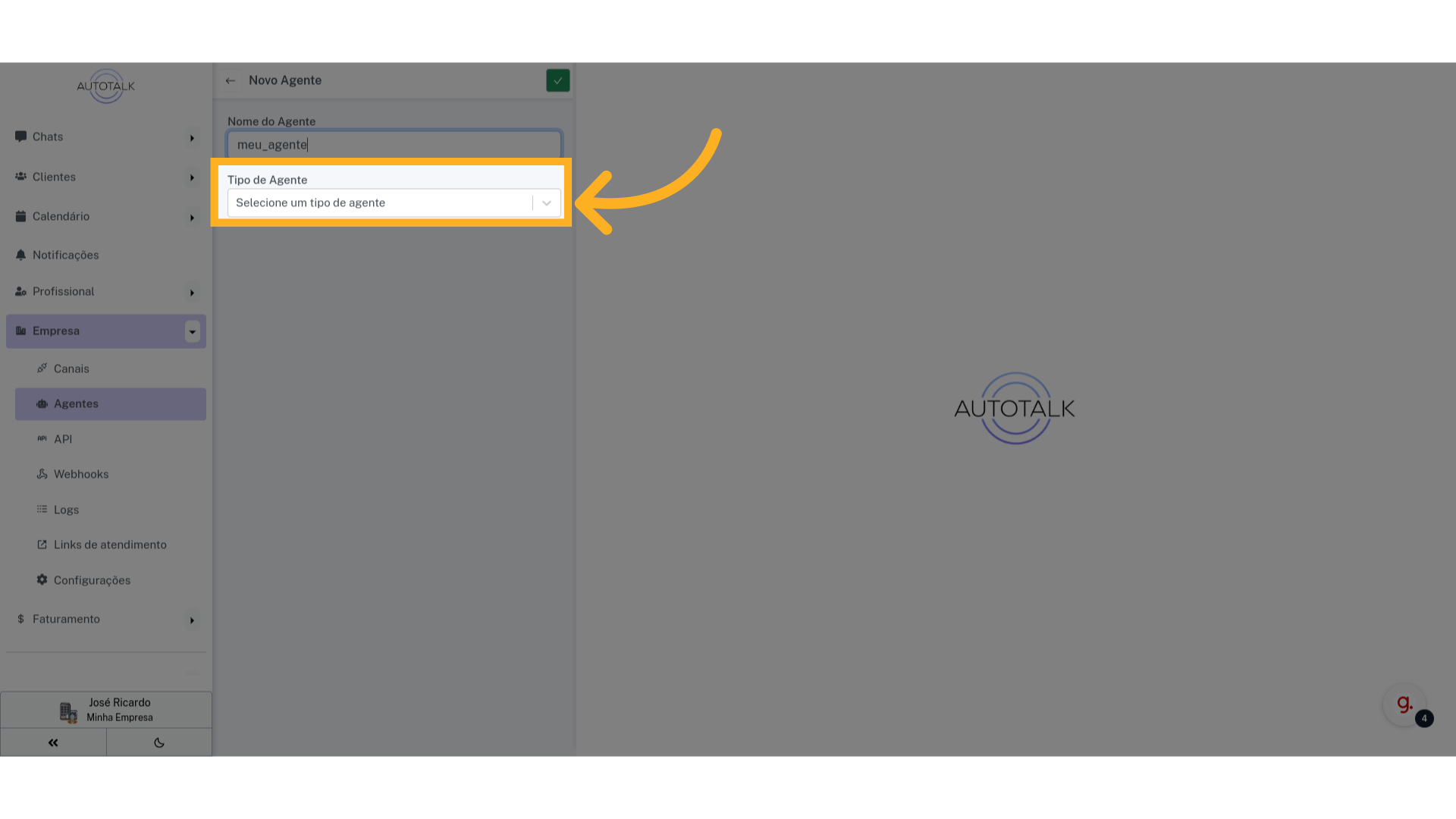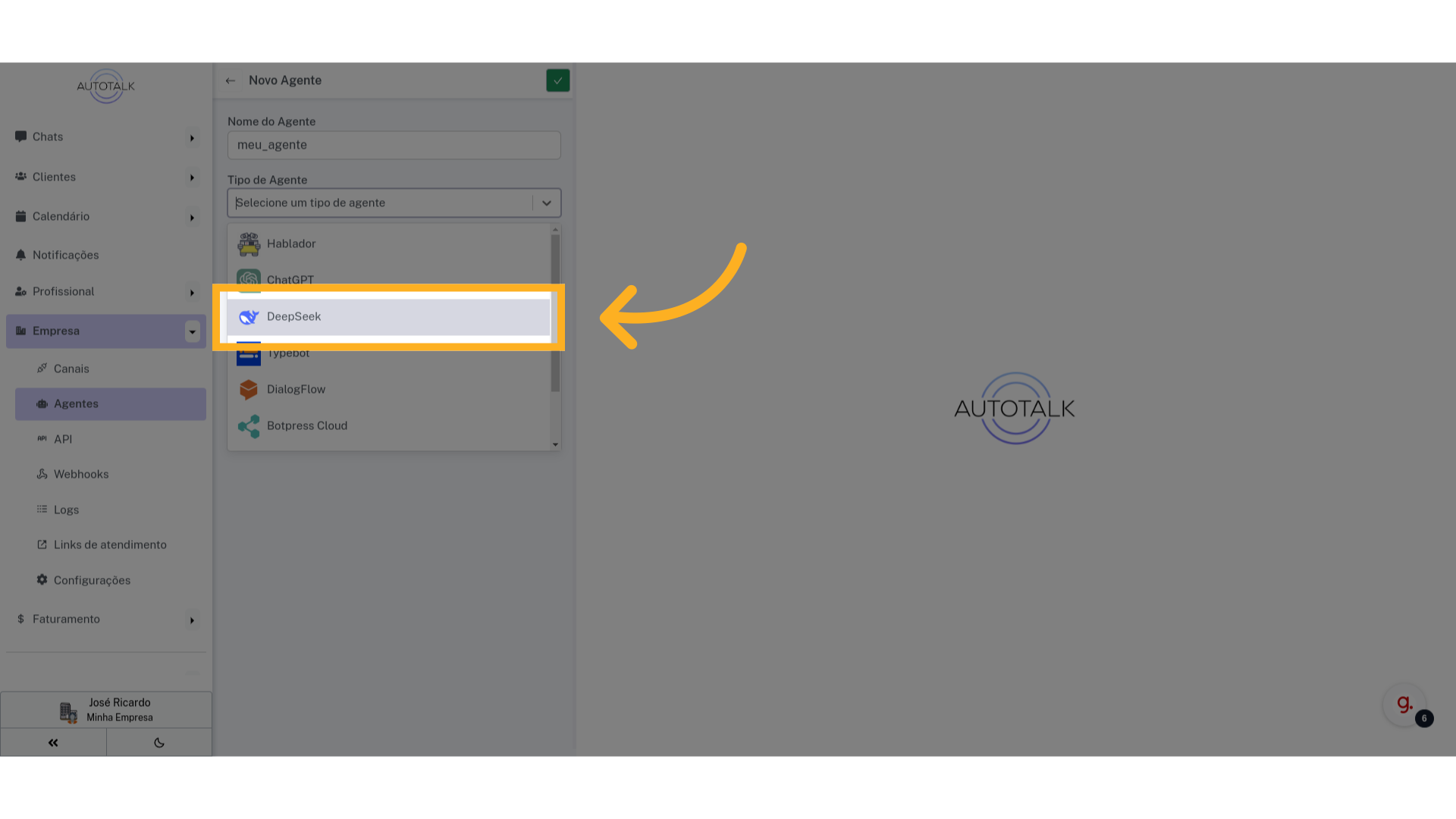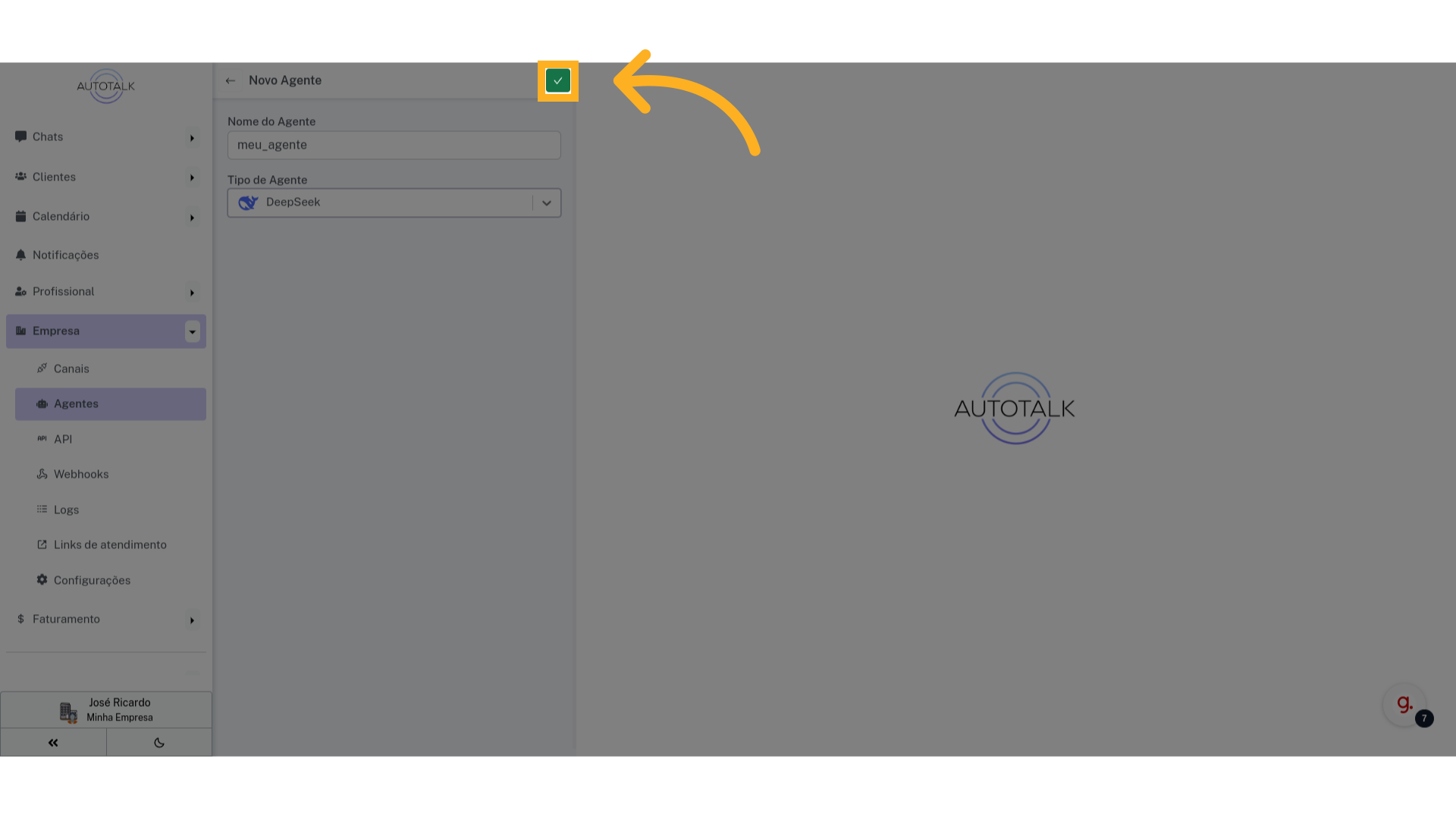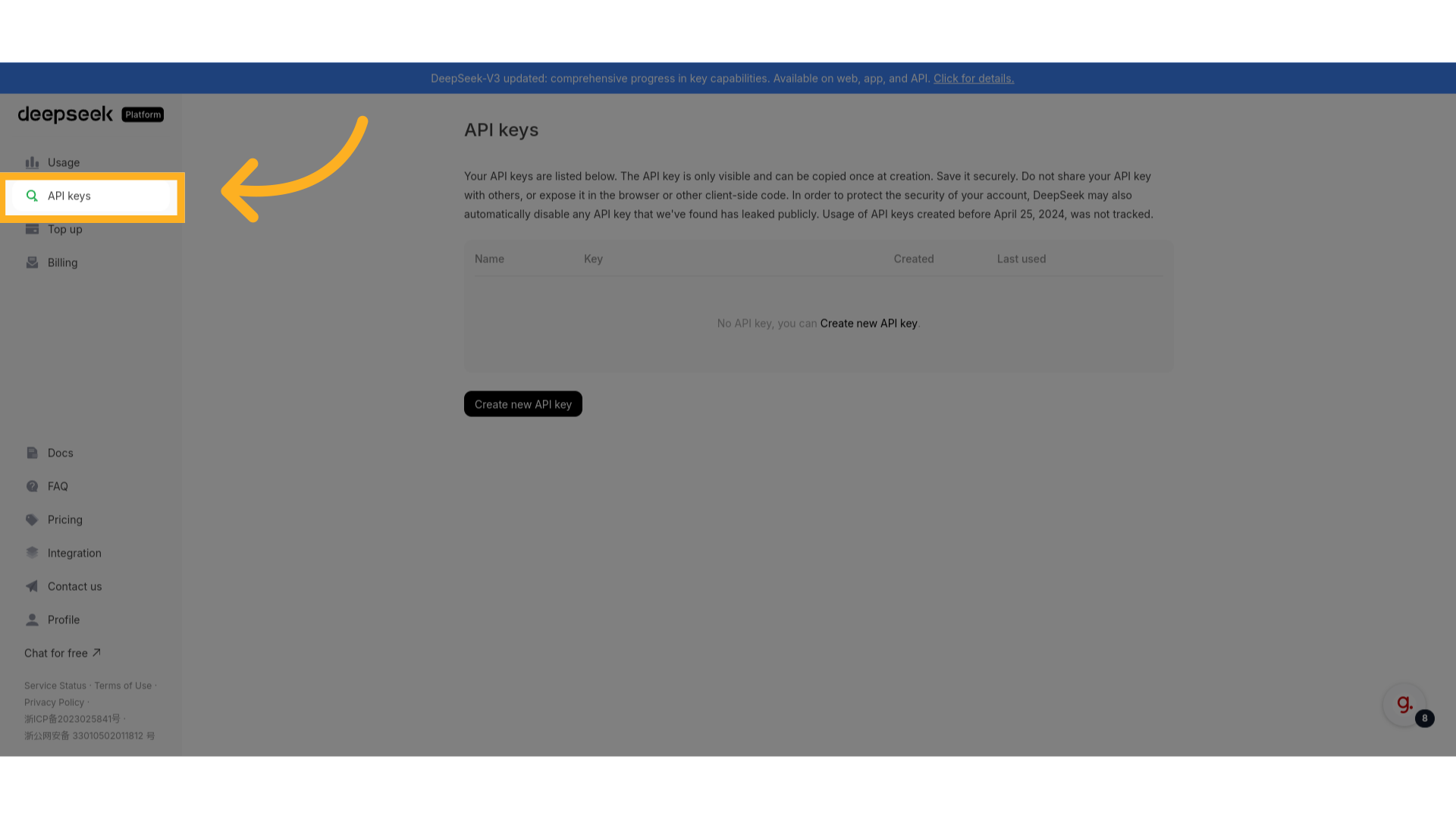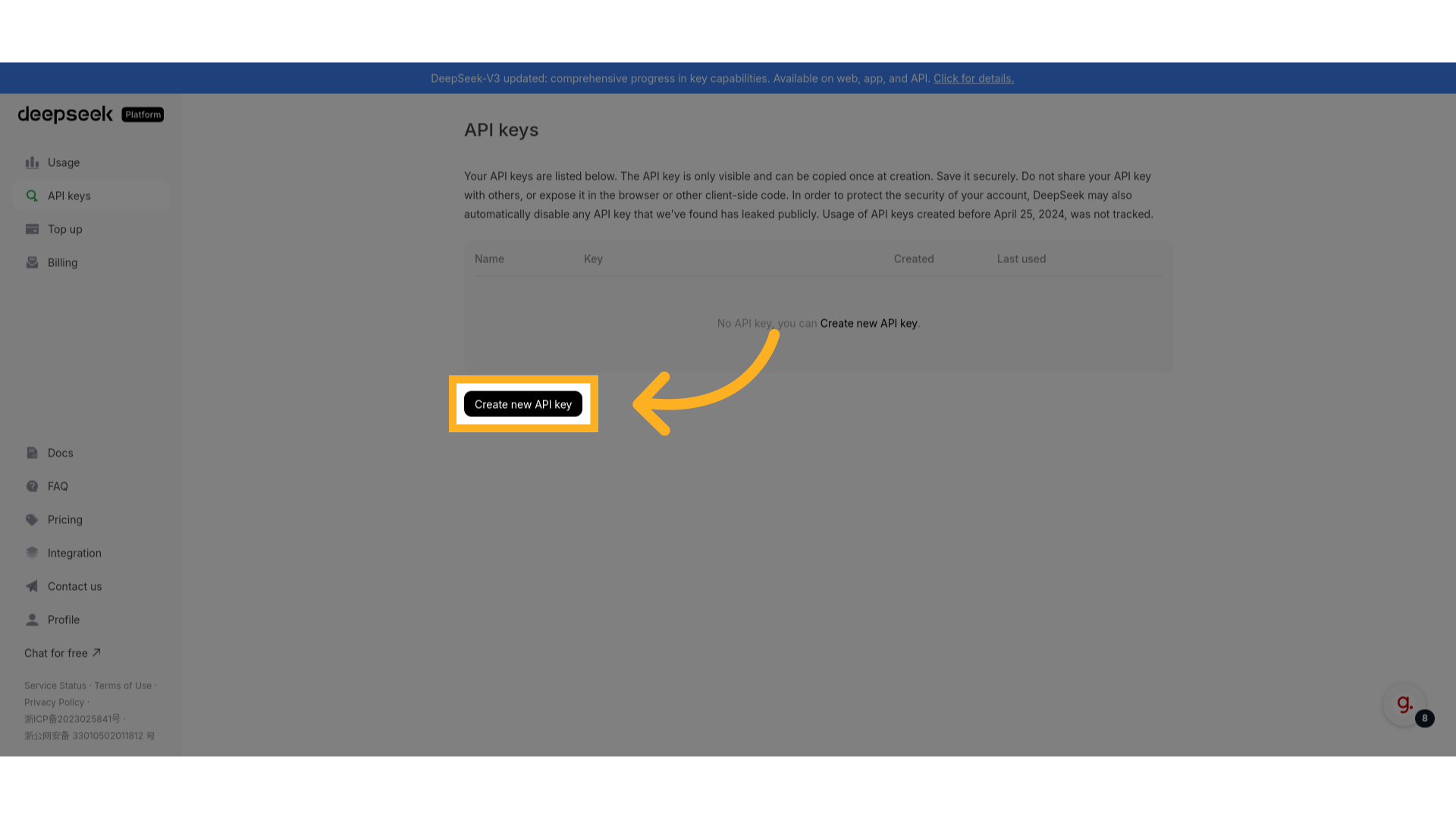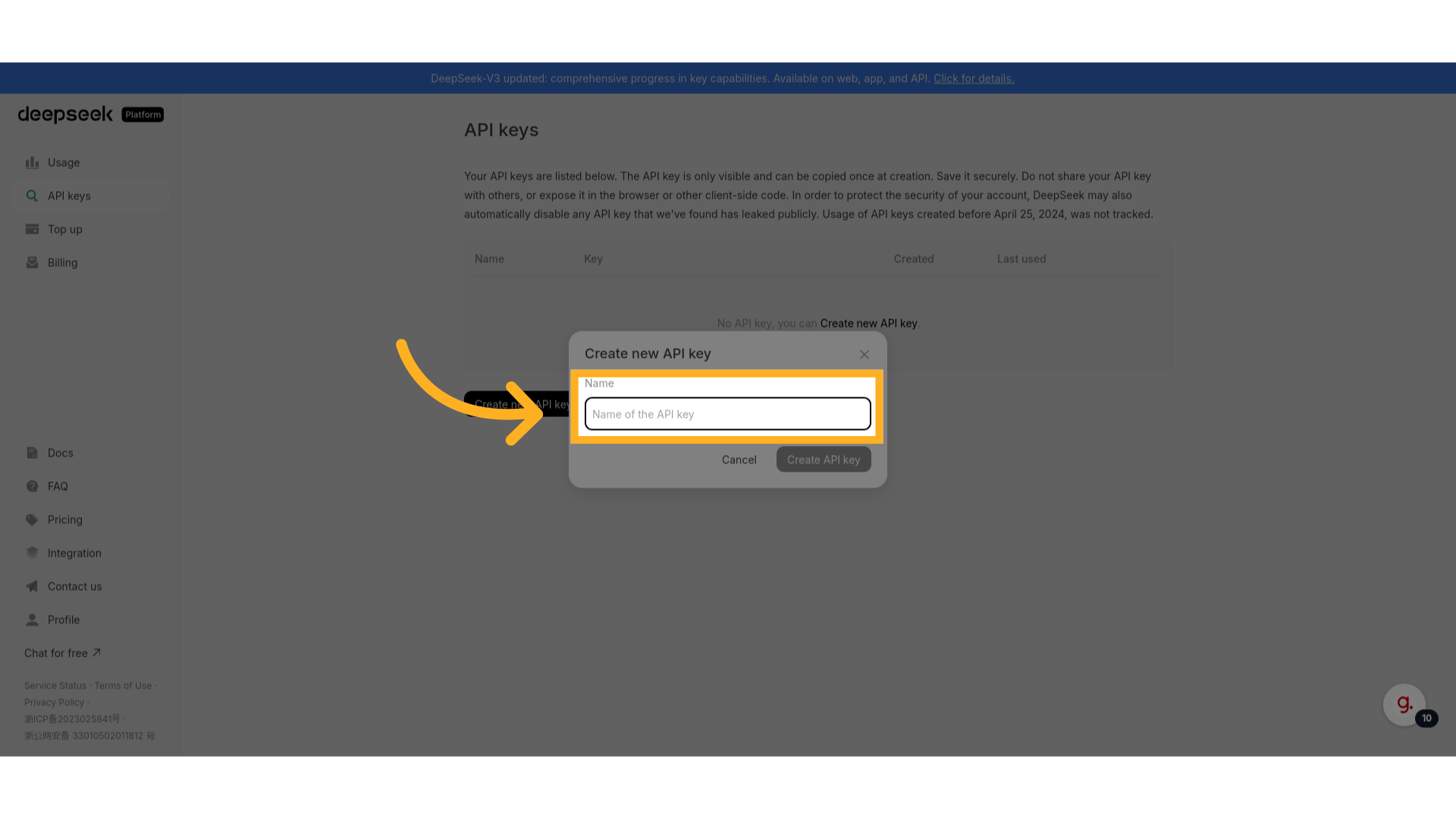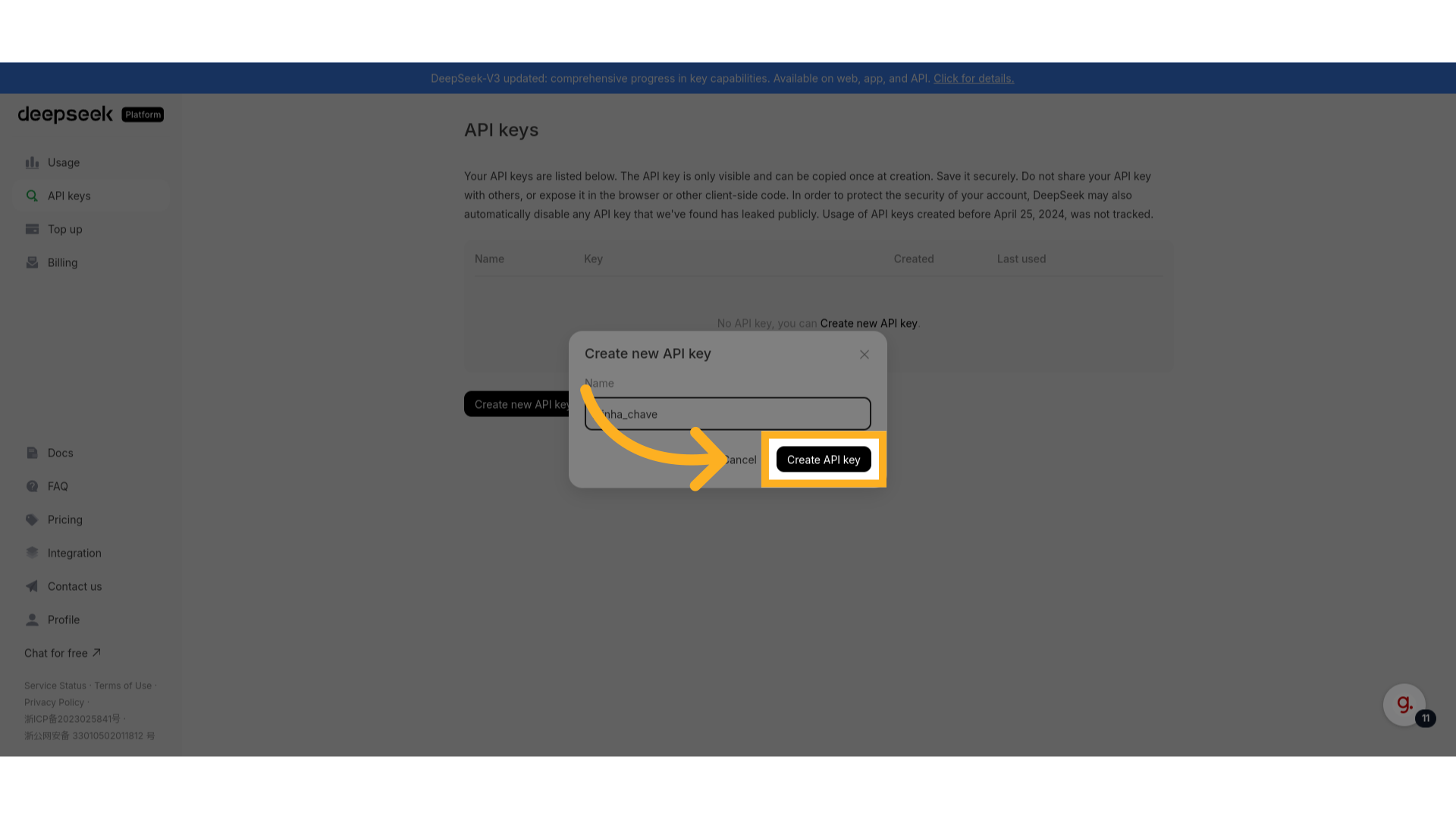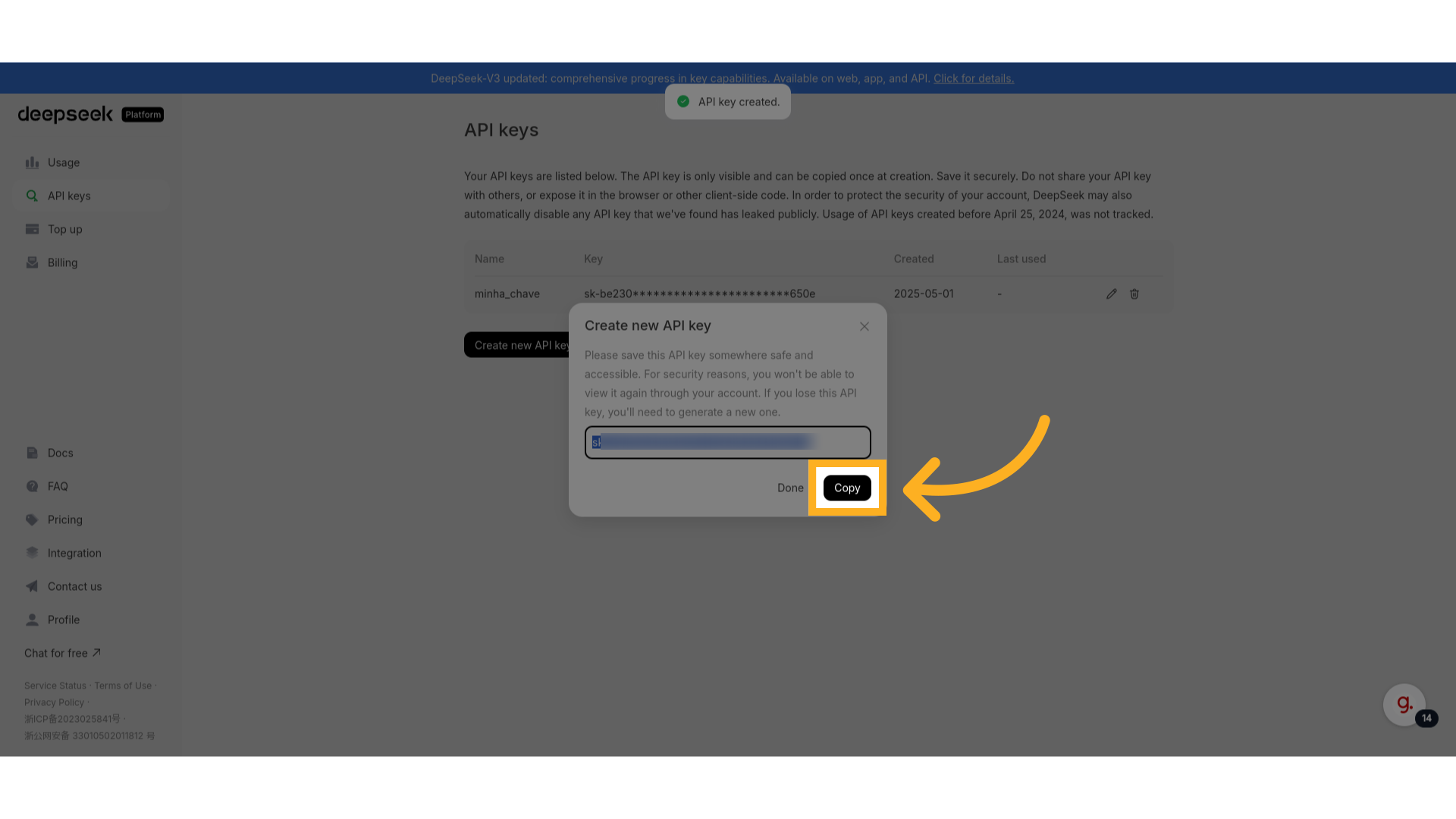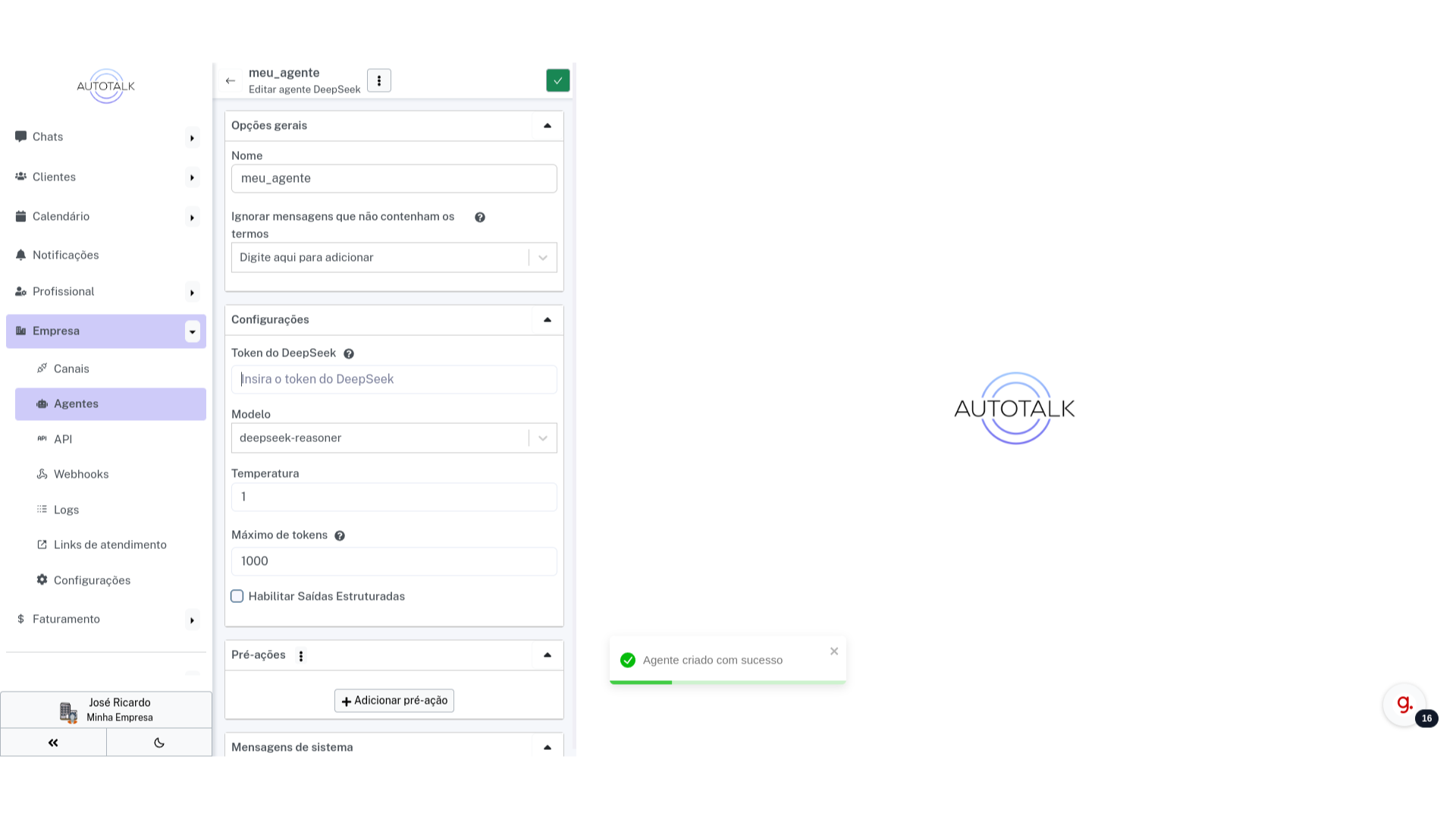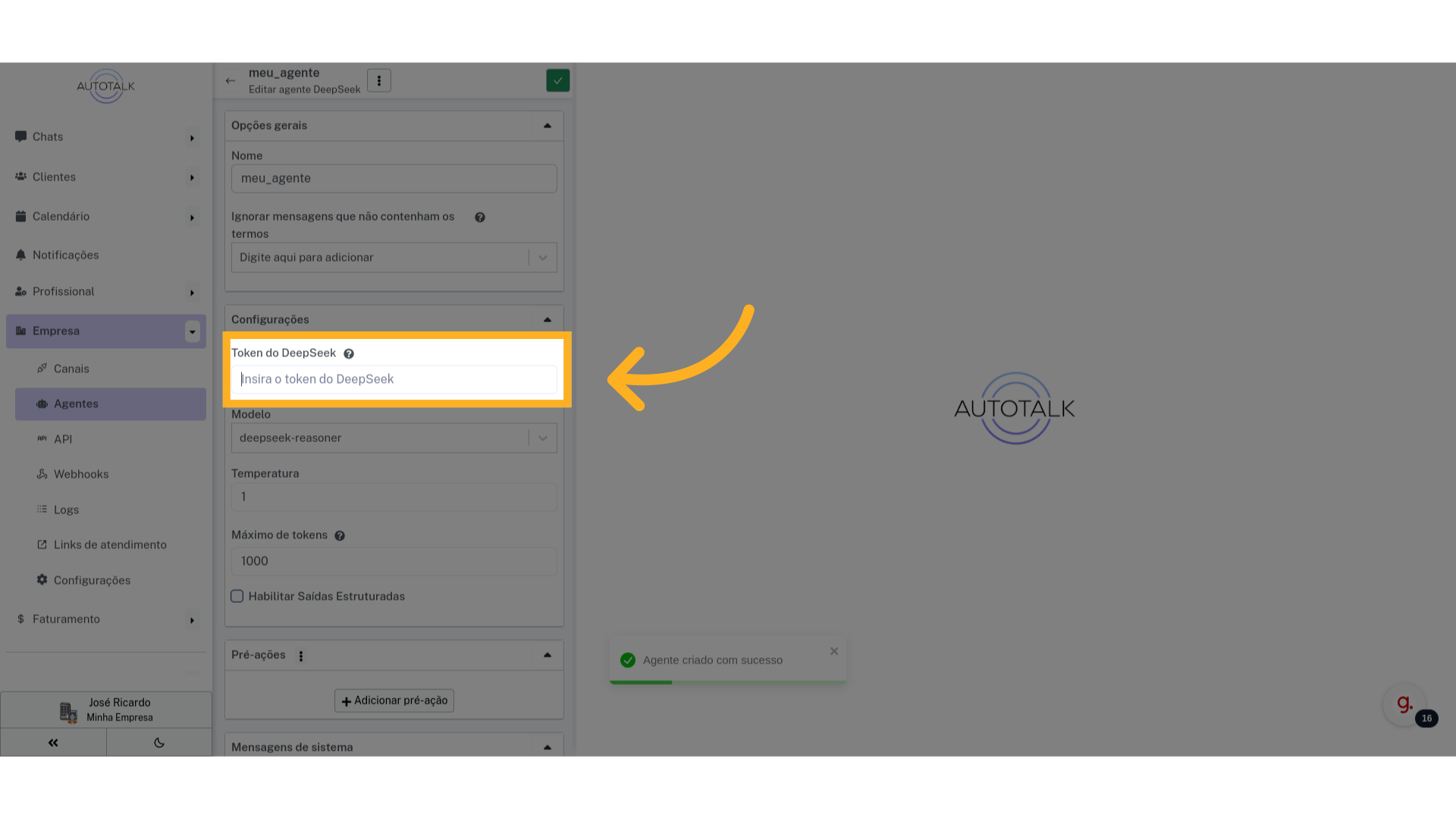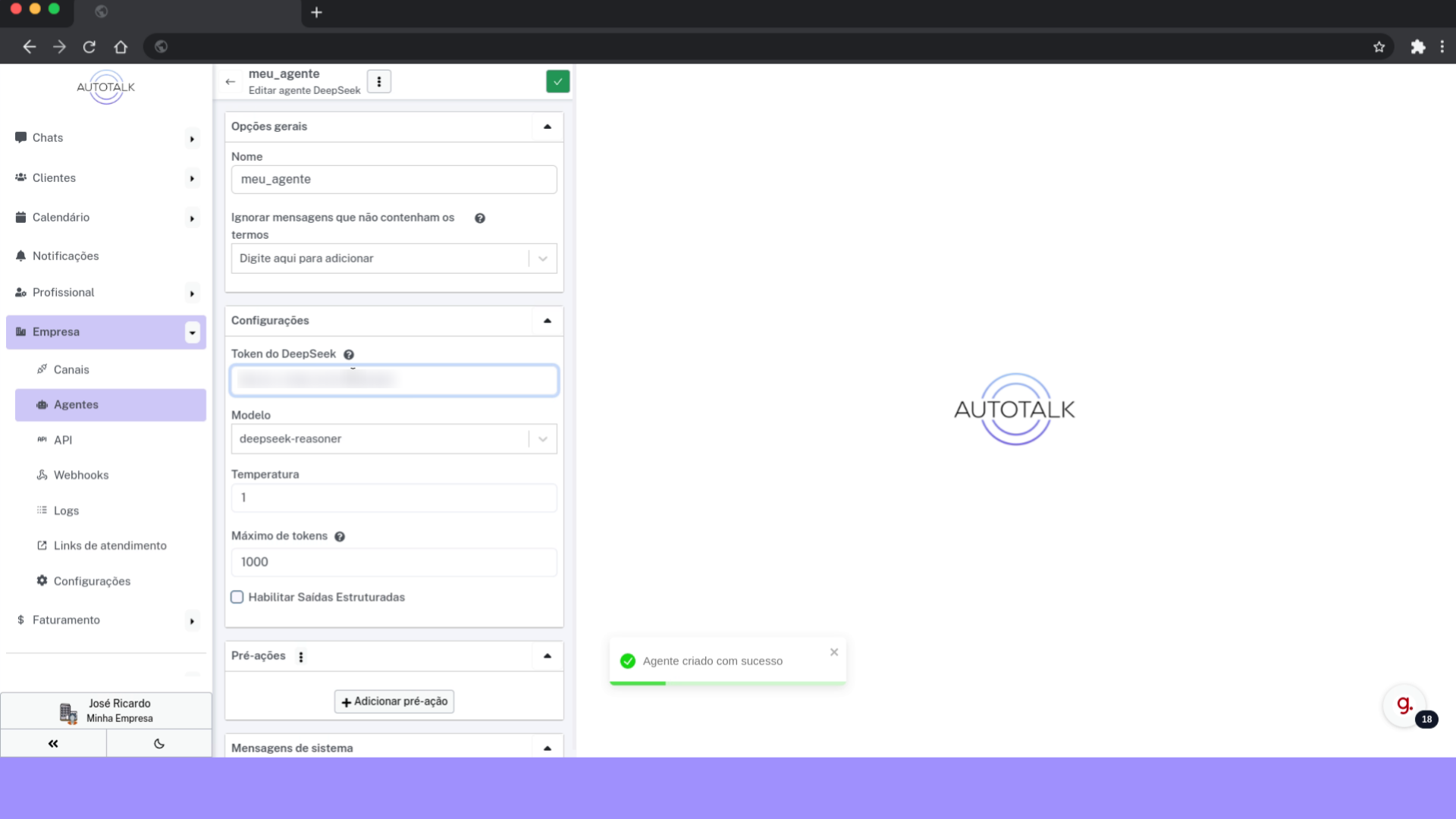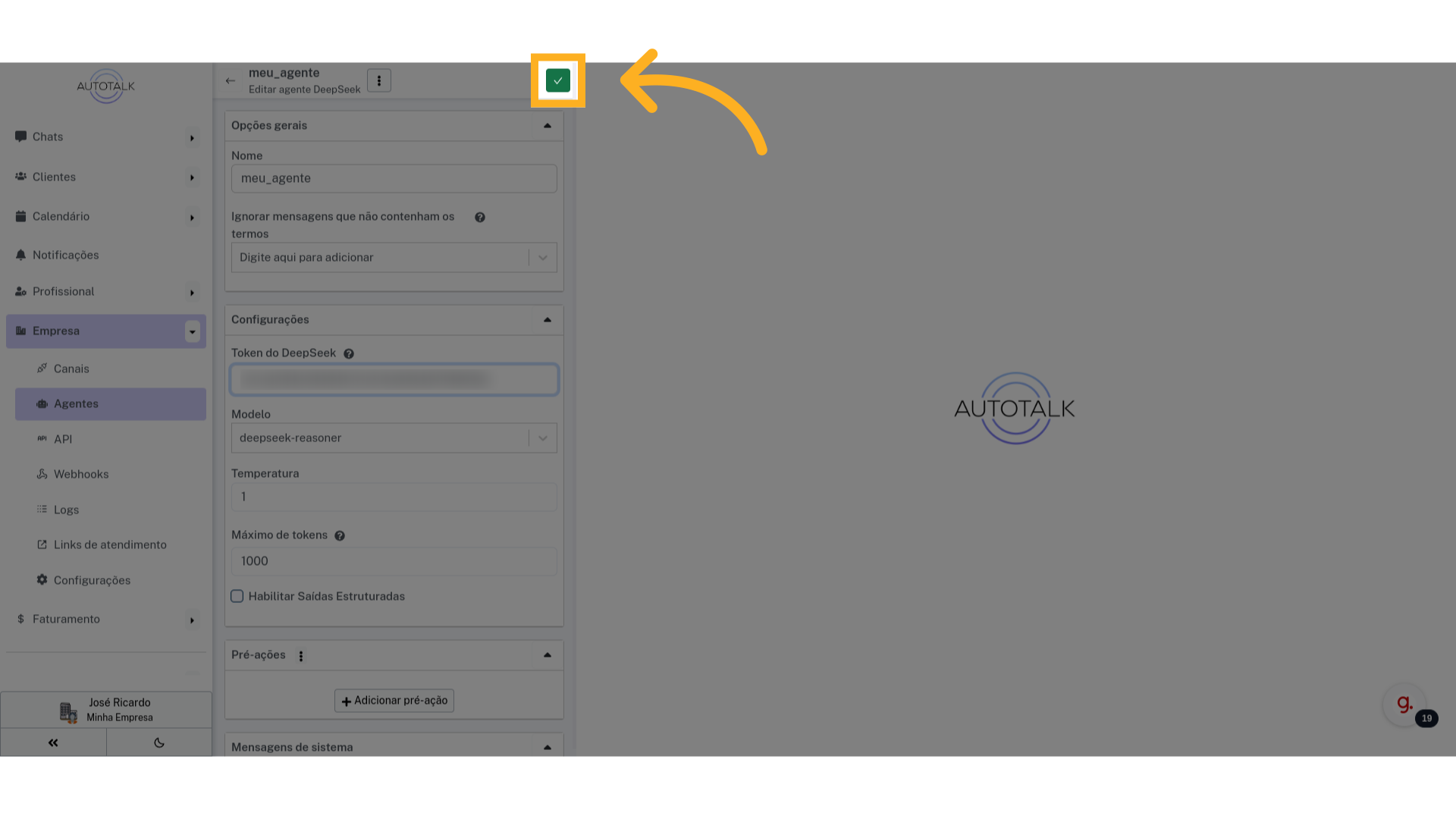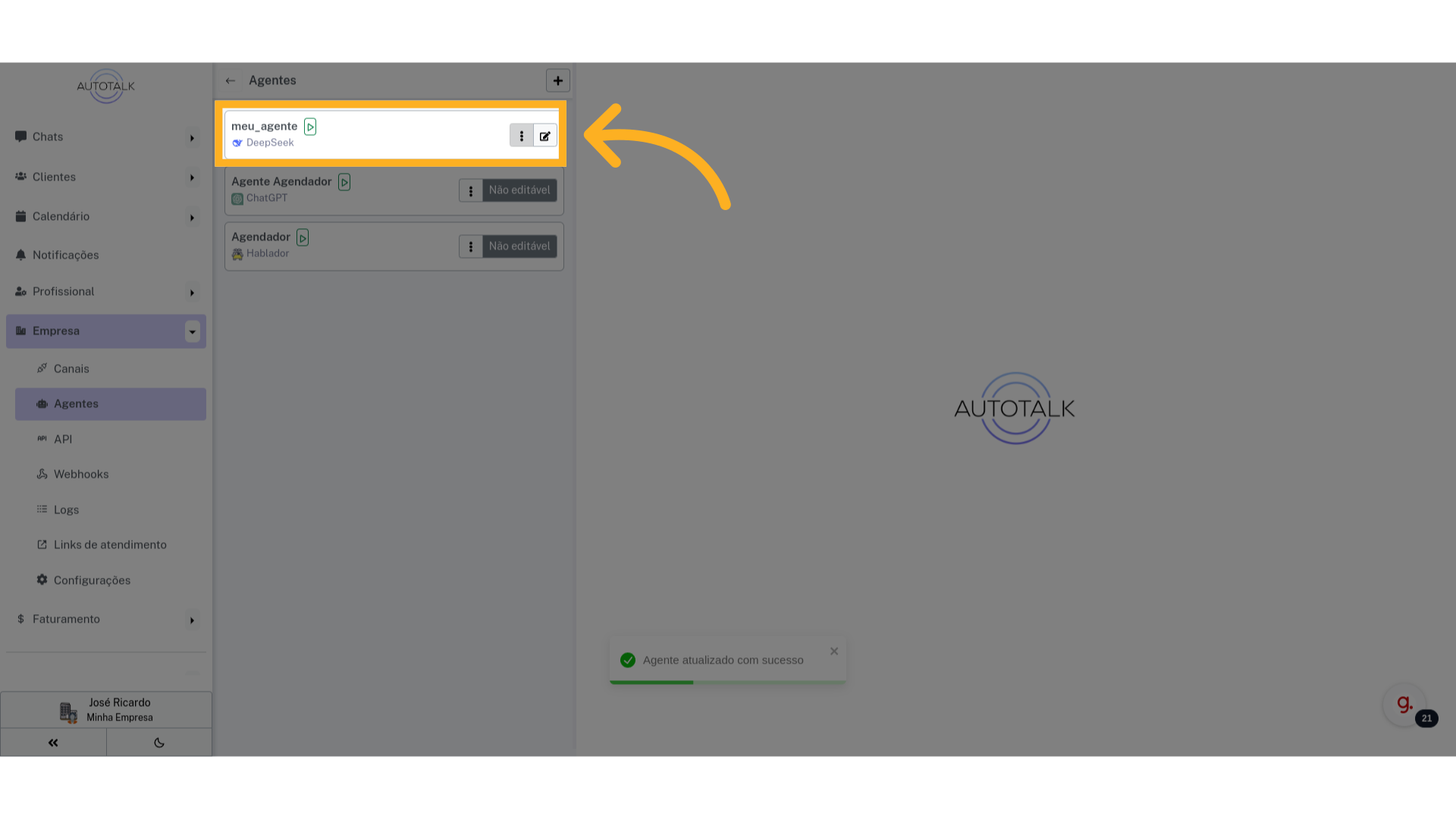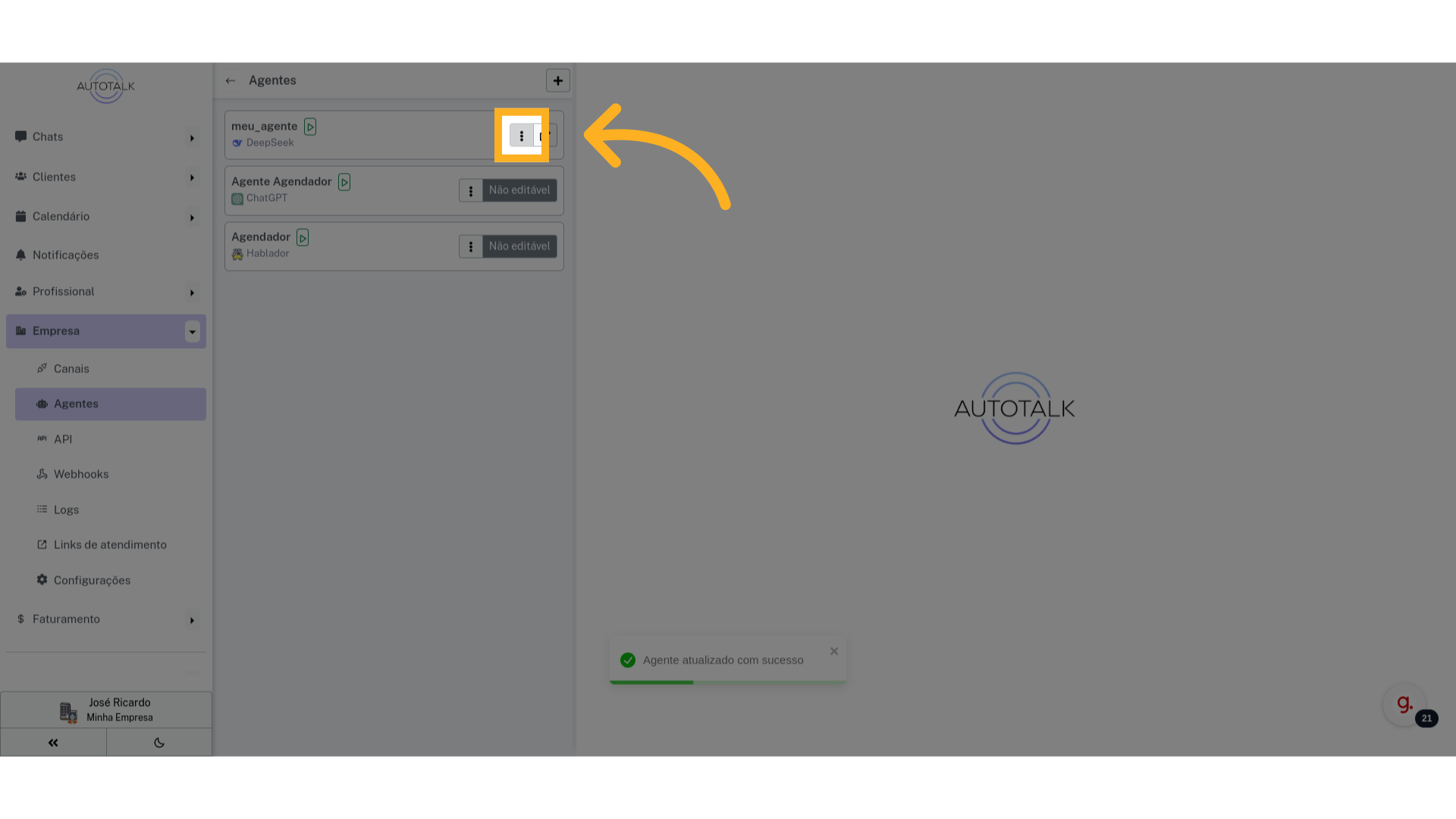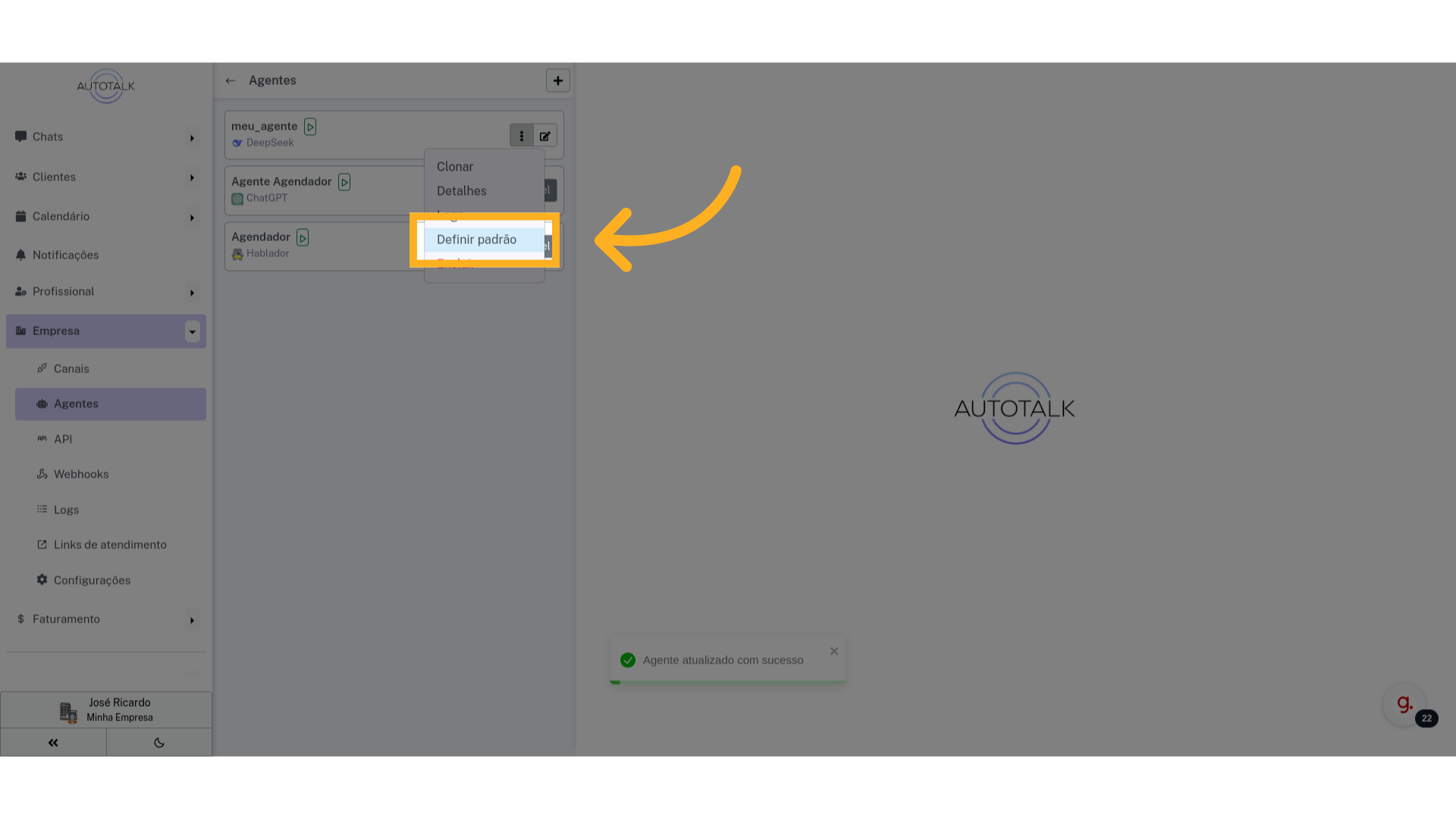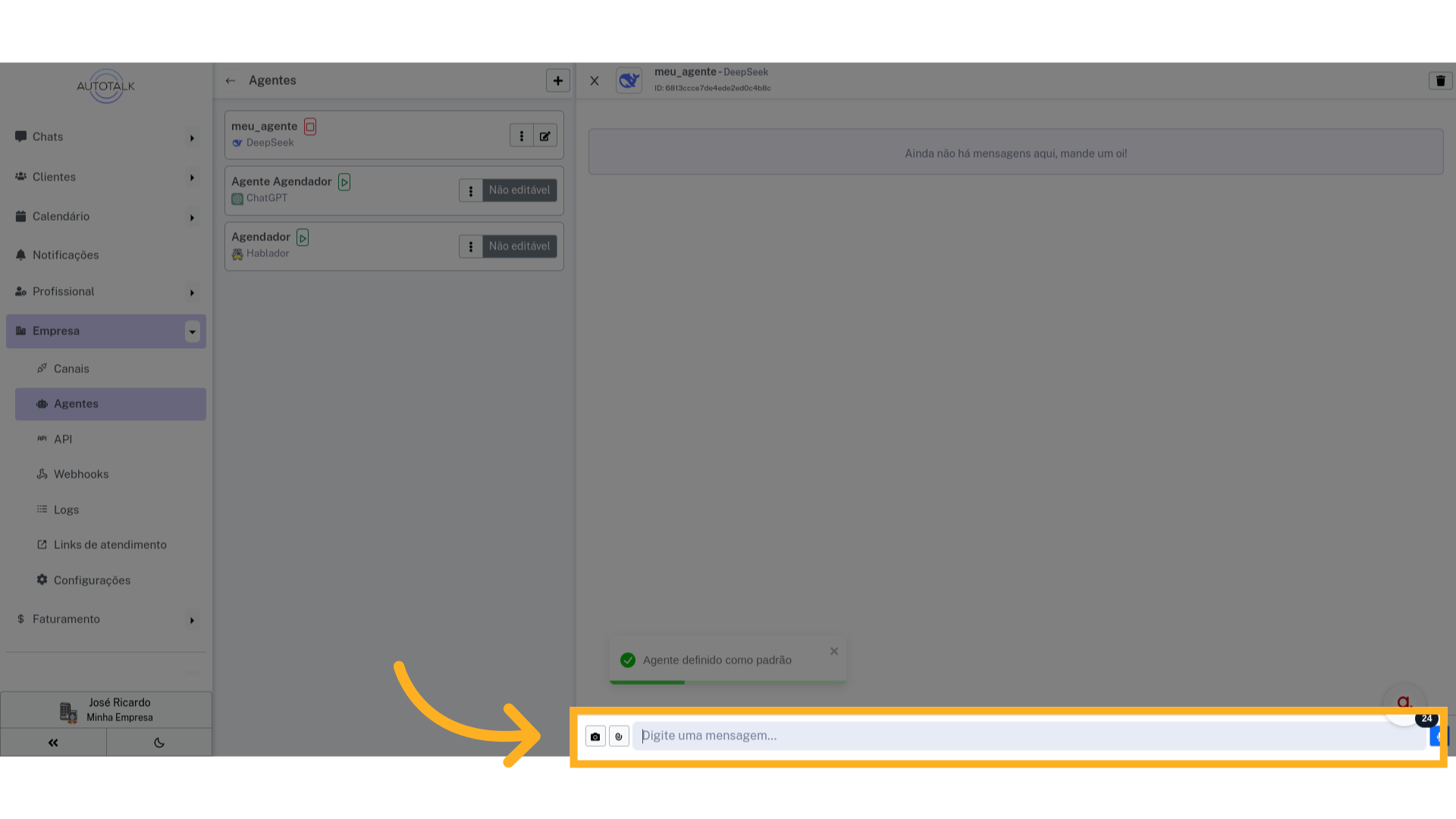- 1 Clique em "Empresa"
- 2 Clique em "Agentes"
- 3 Clique aqui
- 4 Define o nome do agente
- 5 Preencher "meu_agente"
- 6 Defina o tipo do agente
- 7 Selecione DeepSeek
- 8 Clique aqui
- 9 Volte para o AutoTalk
- 10 Troque para "platform.deepseek.com"
- 11 Clique em "API keys"
- 12 Clique em "Create new API key"
- 13 Defina o nome da sua chave de API
- 14 Clique em "Create API key"
- 15 Sua nova chave
- 16 Clique em "Copy"
- 17 Volte para o AutoTalk
- 18 Defina aqui a chave da API do DeepSeek
- 19 Cole a chave do DeepSeek
- 20 Clique aqui
- 21 Clique aqui
- 22 Seu novo agente
- 23 Clique aqui
- 24 Clique "Definir padrão"
- 25 Clique aqui
- 26 Envie uma mensagem de teste
- 27 Preencher "Olá, quem é você?"
Nesse guia vamos mostrar como integrar o DeepSeek no AutoTalk.
3 Clique aqui #
Clique no botão com símbolo de “+” na parte superior da tela para criar um novo agente.
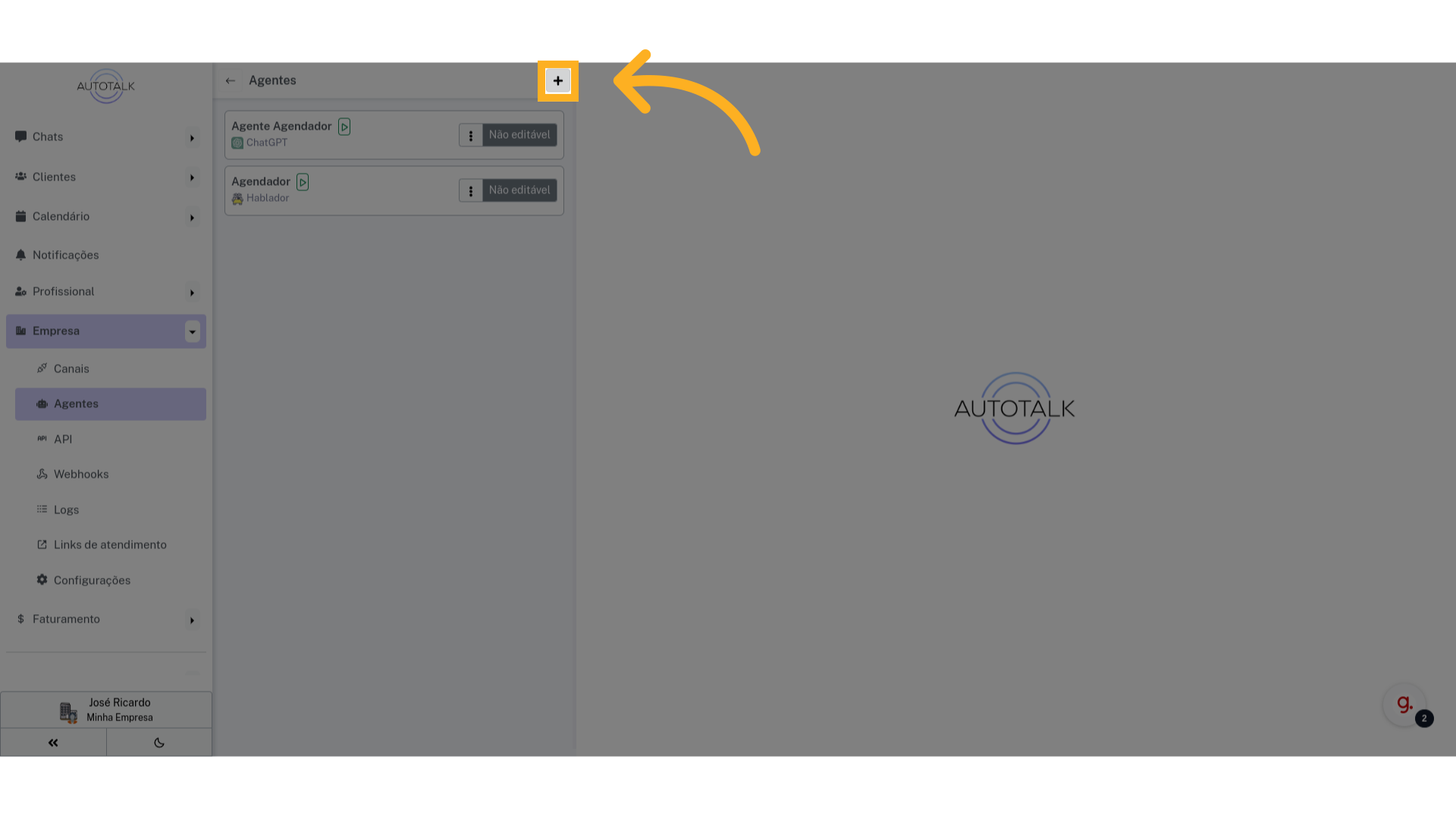
9 Volte para o AutoTalk #
Seu novo agente será criado, mas ainda precisamos da chave de API do DeepSeek
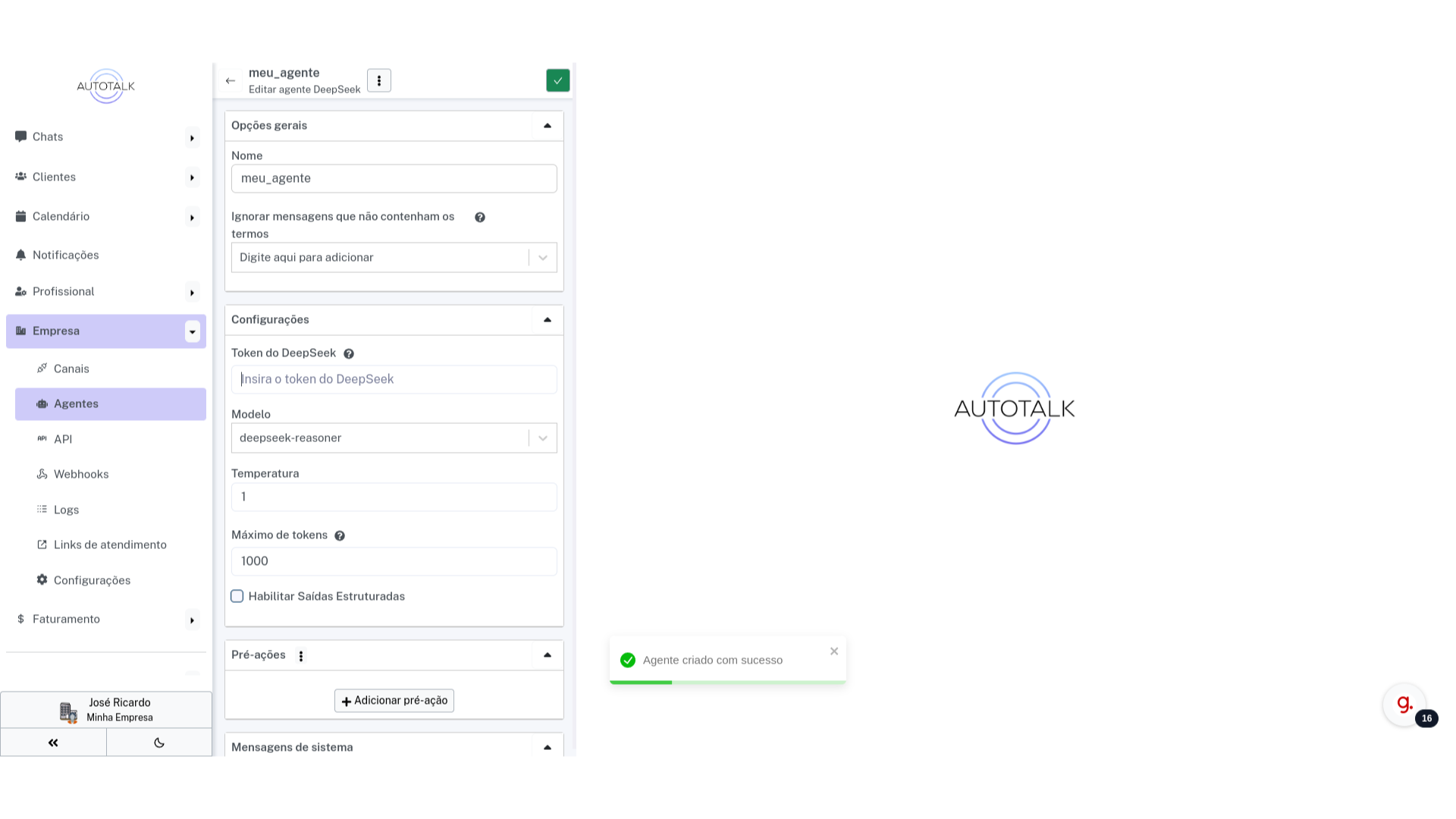
10 Troque para “platform.deepseek.com” #
Vamos pegar essa chave. Acesse “platform.deepseek.com” e faça login na sua conta. Note que é preciso ter uma conta com saldo para conseguir usar o modelo. Atualmente não há opção gratuita.
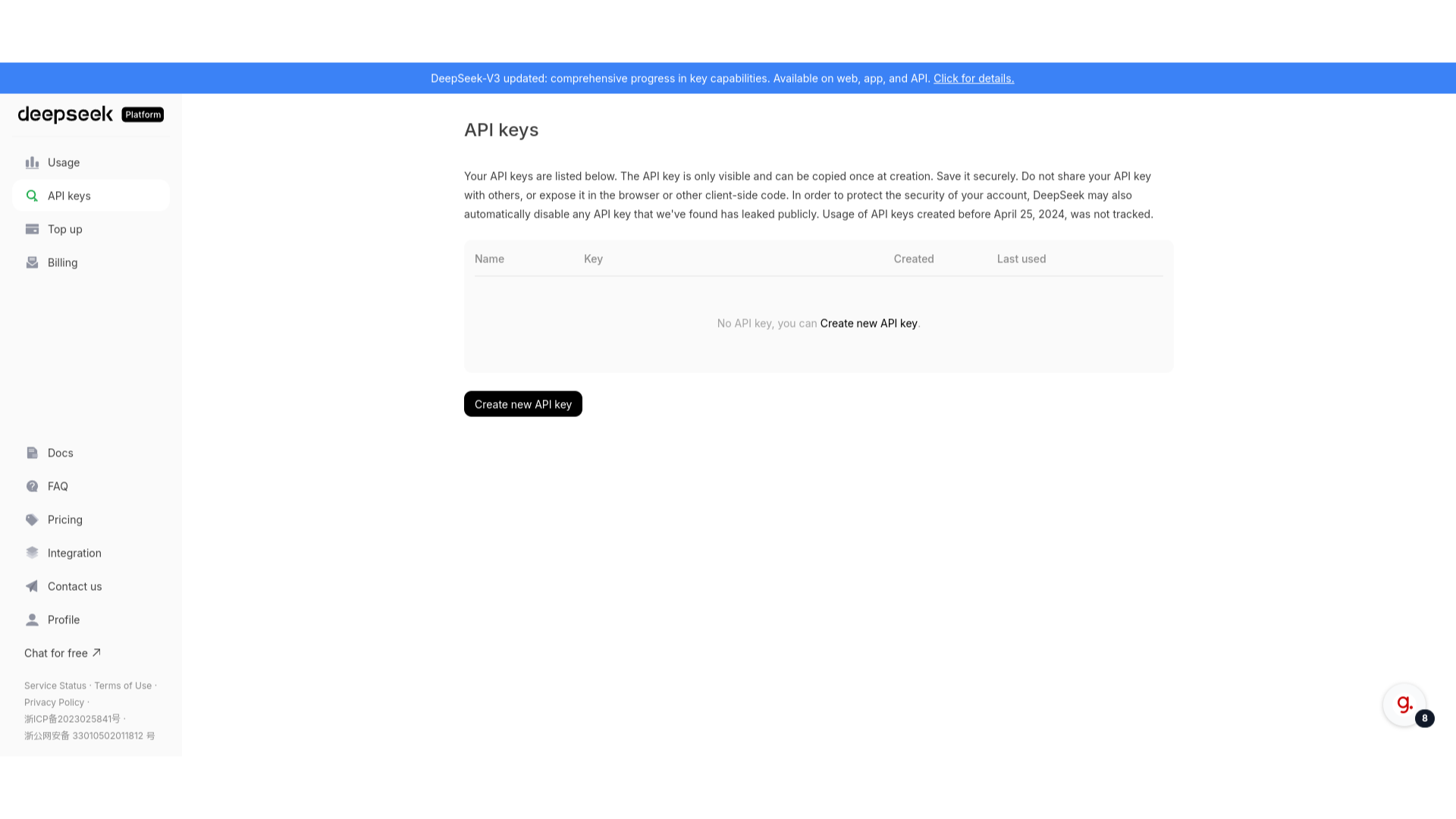
15 Sua nova chave #
Aqui está sua nova chave, não compartilhe com ninguém e guarde em um lugar seguro.
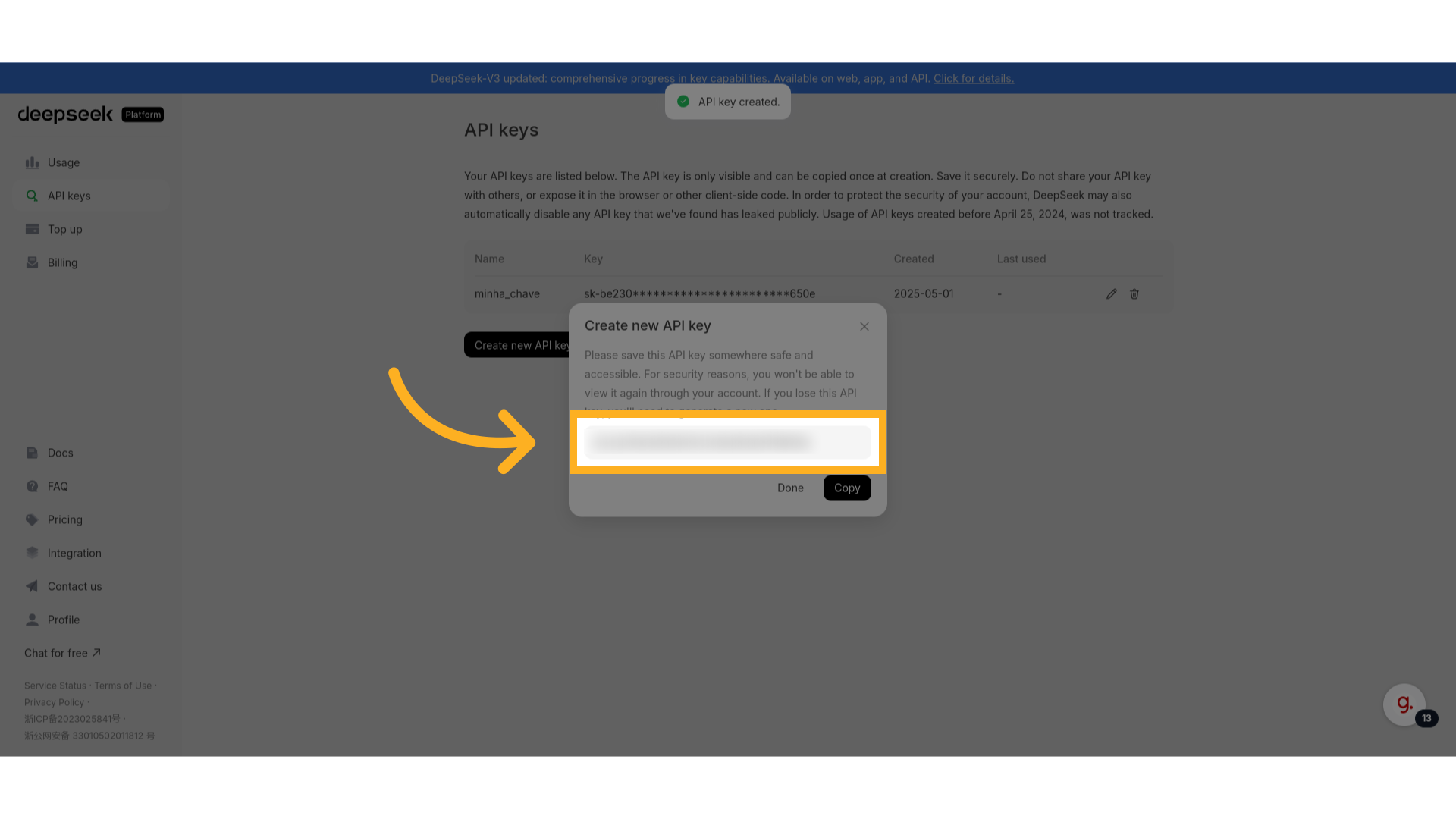
21 Clique aqui #
Agora vamos definir esse agente como o agente padrão. Clique no botão na parte superior esquerda para voltar para página anterior.
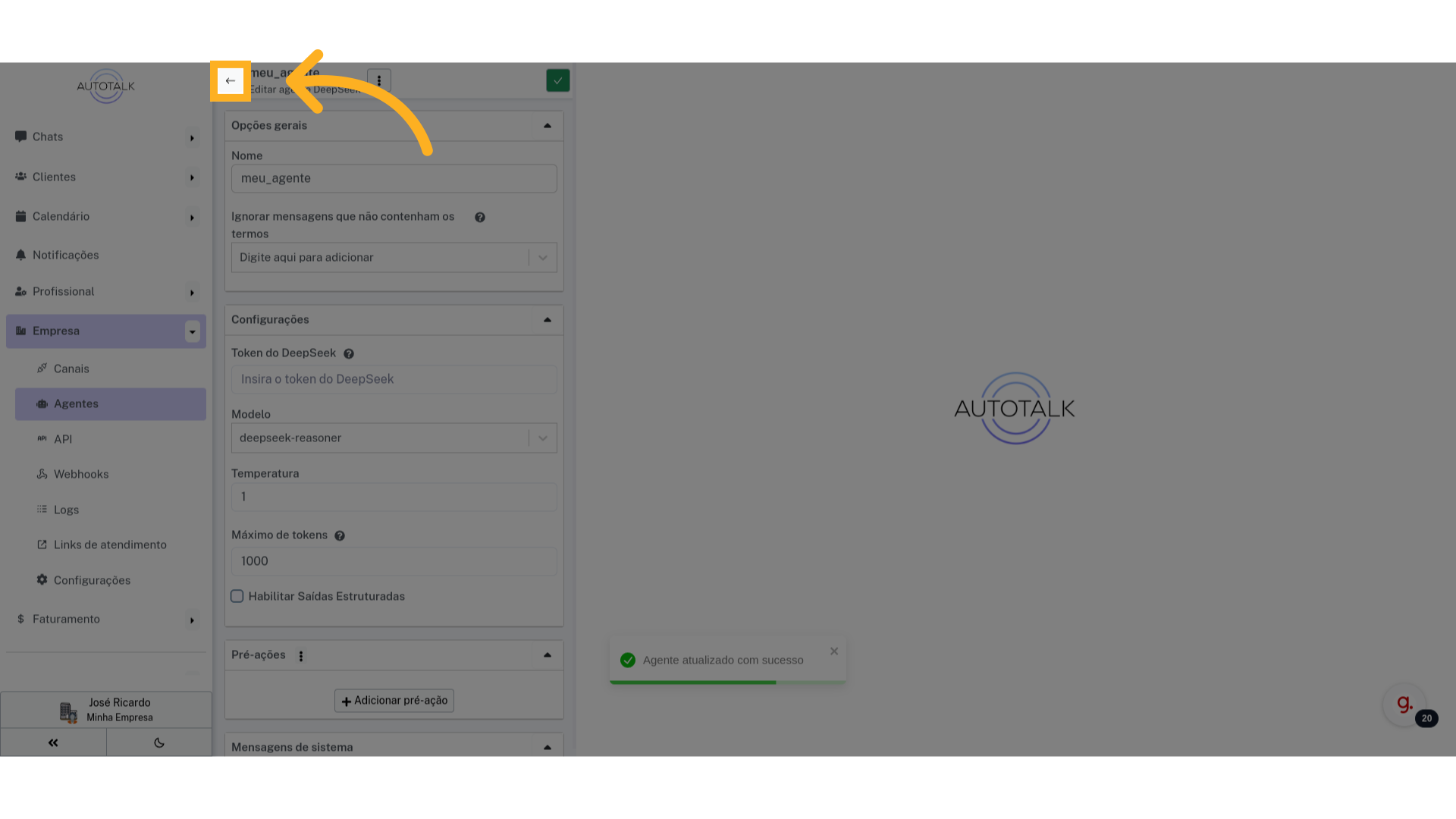
25 Clique aqui #
Agora vamos testar esse nosso novo agente. Clique no botão verde com ícone de “play”.
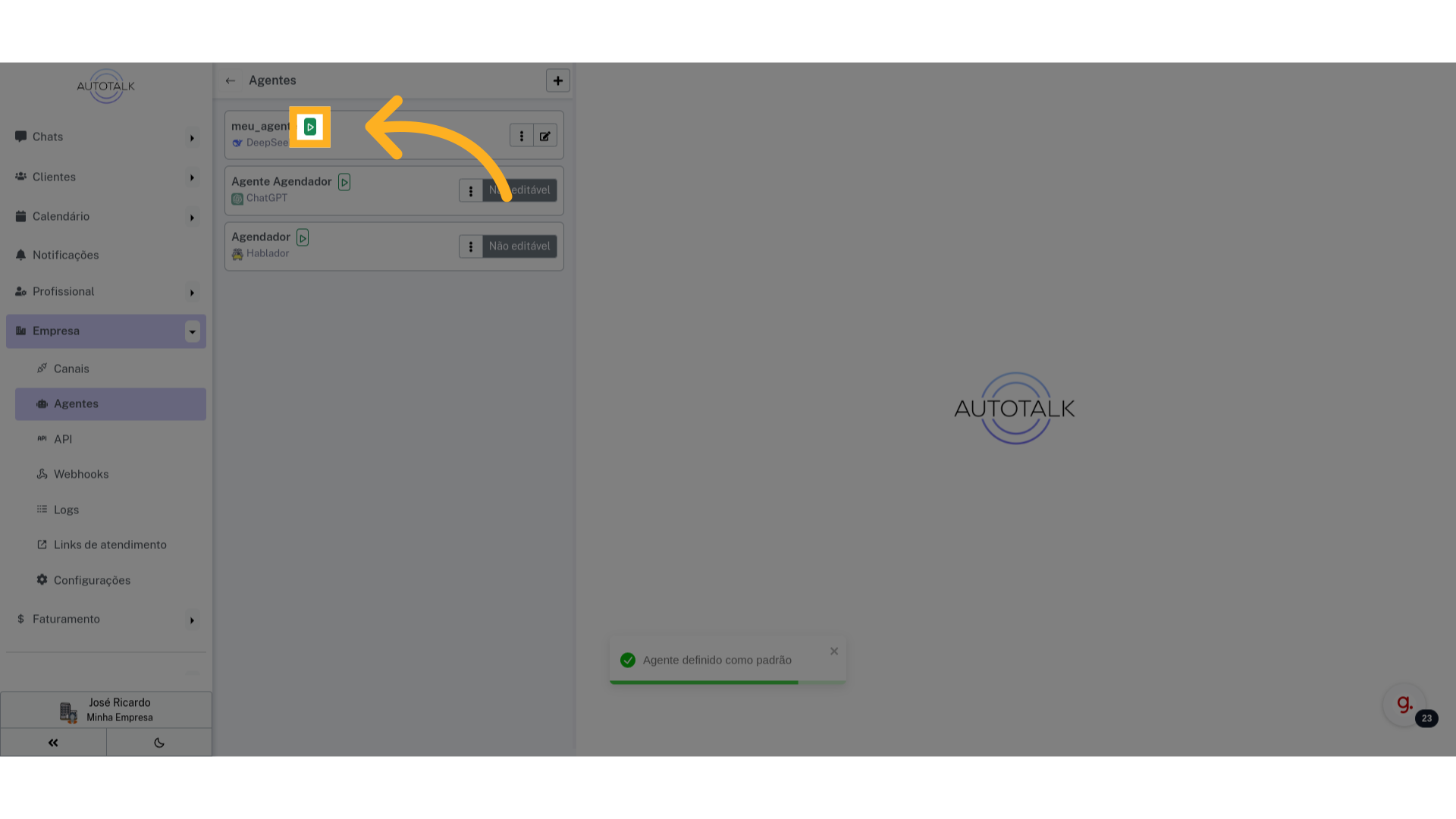
27 Preencher “Olá, quem é você?” #
Se tudo der certo, o agente DeepSeek irá responder a sua mensagem.
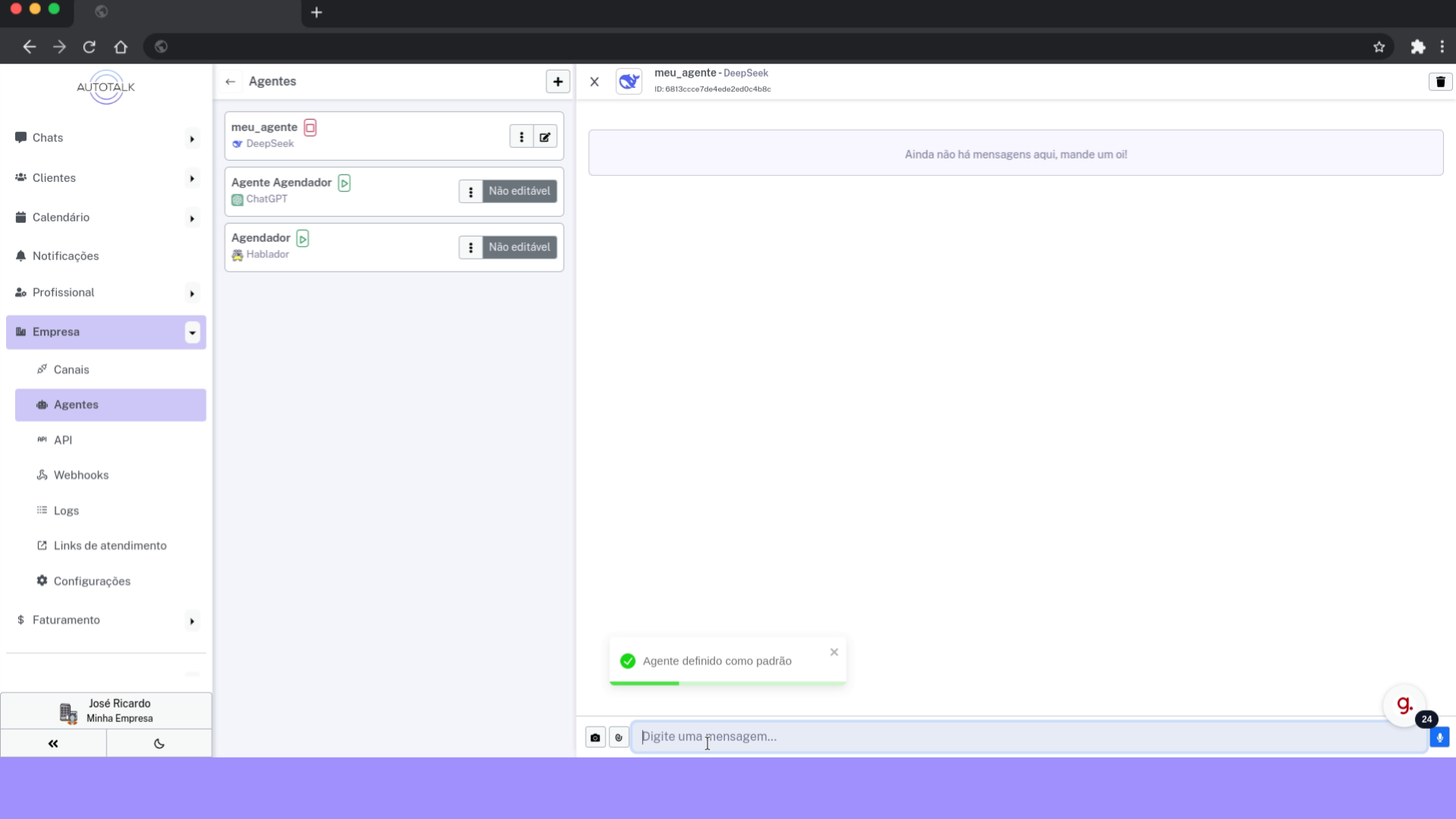
Este guia abordou a integração de um agente DeepSeek no Autotalk. Caso você encontre algum problema ou ainda tenha dúvidas, entre em contato com o suporte.